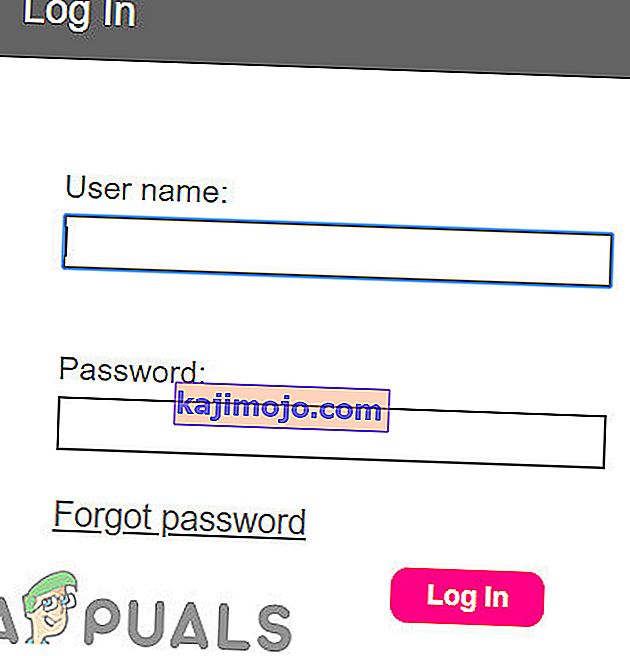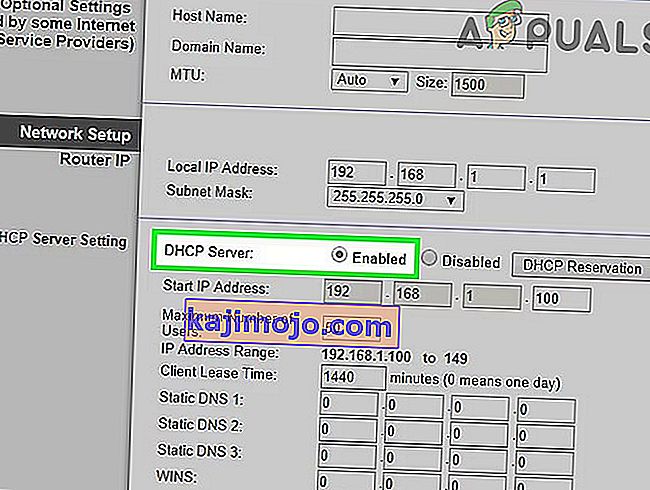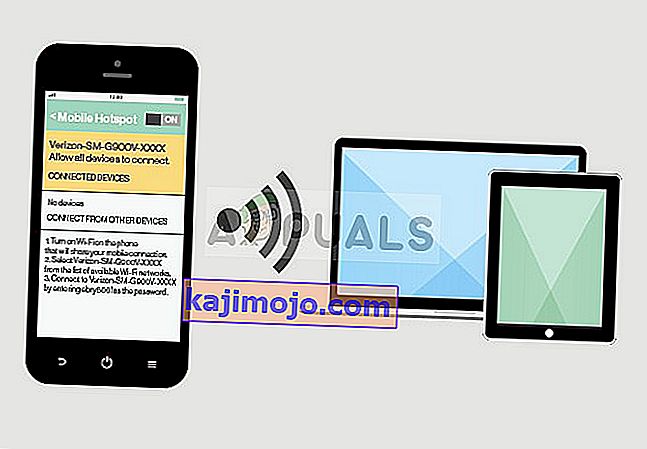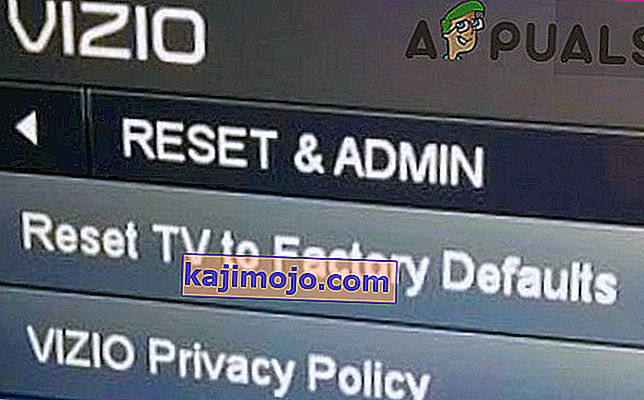Your Vizio SmartCast TV may stop working because of a software glitch or because of non-optimal settings of your network. There can be different issues with your Vizio SmartCast TV which may hinder its operations , ranging from “where a user could not cast to the TV” to “where a user has stuck on just a black startup screen or your Vizio TV would not load”.

Before trying any of the solutions, make sure you have a working internet connection and try to verify that the device is working properly.
Power Cycle Your Vizio SmartCast TV
Το πρόβλημα με το Vizio SmartCast θα μπορούσε να είναι το αποτέλεσμα μιας απλής δυσλειτουργίας λογισμικού που μπορεί να αντιμετωπιστεί με έναν απλό κύκλο ισχύος. Ο κύκλος ισχύος σημαίνει πλήρη επανεκκίνηση της μονάδας, ώστε να διαγραφούν όλες οι προσωρινές ρυθμίσεις. Όταν το ενεργοποιήσετε ξανά, θα εκκινήσει εκ νέου όλες τις προσωρινές ρυθμίσεις.
- Στο τηλεχειριστήριο της τηλεόρασής σας, πατήστε το κουμπί μενού και επιλέξτε Σύστημα .
- Στη συνέχεια, επιλέξτε Επαναφορά & Διαχειριστής .
- Τώρα επιλέξτε τον Κύκλο Soft Power .

- Ταυτόχρονα, απενεργοποιήστε το δρομολογητή σας.
- Όταν και οι δύο συσκευές είναι ενεργοποιημένες, ελέγξτε αν η τηλεόραση λειτουργεί καλά.
Εάν ο κύκλος μαλακής ισχύος δεν σας βοήθησε, τότε
- Απενεργοποιήστε την τηλεόρασή σας από το κουμπί λειτουργίας της τηλεόρασης.
- Τώρα αποσυνδέστε την τηλεόρασή σας από την πηγή τροφοδοσίας.

- Στη συνέχεια, κρατήστε πατημένο το κουμπί λειτουργίας της τηλεόρασης για 20-30 δευτερόλεπτα (ενώ η τηλεόραση εξακολουθεί να είναι αποσυνδεδεμένη από την πηγή τροφοδοσίας).
- Τώρα συνδέστε ξανά την τηλεόραση στην πηγή τροφοδοσίας.
- Για άλλη μια φορά, κρατήστε πατημένο το κουμπί λειτουργίας της τηλεόρασης για 20-30 δευτερόλεπτα.
- Τώρα ενεργοποιήστε την τηλεόρασή σας και μην πατήσετε κανένα κουμπί στο τηλεχειριστήριο ή στην τηλεόραση (εκτός από το κουμπί λειτουργίας για ενεργοποίηση)
- Τώρα, περιμένετε να εμφανιστεί το SmartCast Home και ελέγξτε αν το πρόβλημα έχει επιλυθεί.
Ανανέωση της ρύθμισης DHCP του δικτύου σας
Εάν χρησιμοποιείτε εσφαλμένες / μη βέλτιστες ρυθμίσεις DHCP του δικτύου σας, τότε μπορεί να προκαλέσει το πρόβλημα του SmartCast να μην λειτουργεί. Το DHCP (Dynamic Host Configuration Protocol) εκχωρεί αυτόματα μια διεύθυνση IP σε κάθε συσκευή του δικτύου σας. Το DHCP διασφαλίζει ότι καμία από τις δύο συσκευές δεν έχει την ίδια διεύθυνση IP για την αποφυγή προβλημάτων σύνδεσης. Ωστόσο, υπάρχουν περιπτώσεις όπου αυτή η ενότητα ενδέχεται να μην ανταποκρίνεται και δεν εκχωρεί διεύθυνση IP στο σύστημα SmartCast. Σε αυτήν τη λύση, θα ενεργοποιήσουμε εκ νέου τη ρύθμιση DHCP που μπορεί να λειτουργήσει το DHCP.
Για να αλλάξετε τη ρύθμιση DHCP του δικτύου σας, ακολουθήστε τις παρακάτω οδηγίες (οι οδηγίες για το δρομολογητή σας ενδέχεται να διαφέρουν ελαφρώς):
- Απενεργοποιήστε την τηλεόρασή σας.
- Εκκινήστε το πρόγραμμα περιήγησής σας.
- Ανοίξτε τη διεύθυνση URL του δρομολογητή σας και εισαγάγετε το όνομα χρήστη και τον κωδικό πρόσβασης .
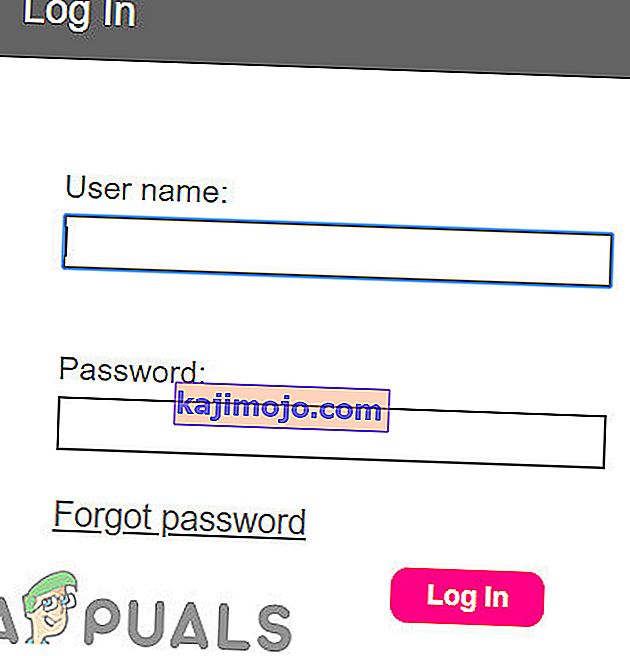
- Ανοίξτε τη σελίδα ρυθμίσεων του δρομολογητή σας .
- Τώρα αναζητήστε την ενότητα DHCP του δρομολογητή σας. Μπορεί να βρίσκεται στις ρυθμίσεις Advanced, Setup, Network ή Local Network.
- Στη συνέχεια, ενεργοποιήστε το DHCP . Εάν είναι ήδη ενεργοποιημένο, απενεργοποιήστε το και, στη συνέχεια, ενεργοποιήστε το ξανά.
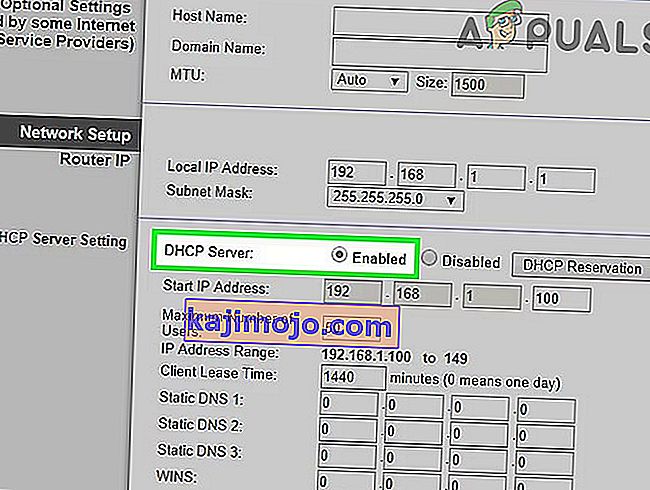
- Αποθηκεύστε τις ρυθμίσεις σας και βγείτε από τη ρύθμιση.
- Τώρα ενεργοποιήστε την τηλεόρασή σας και ελέγξτε αν λειτουργεί καλά.
- Εάν εξακολουθείτε να αντιμετωπίζετε προβλήματα, επεξεργαστείτε τις ρυθμίσεις του δρομολογητή σας για να χρησιμοποιήσετε το Google DNS και ελέγξτε αν το πρόβλημα επιλύθηκε.
Ελέγξτε με άλλο δίκτυο
Οι ISP σας χρησιμοποιούν διαφορετικές τεχνικές και μεθόδους για τον έλεγχο της κίνησης στο διαδίκτυο και για την προστασία των χρηστών του. Σε αυτήν την πρακτική, οι ISP αποκλείουν μερικές φορές κάποια υπηρεσία που απαιτείται από την τηλεόρασή σας για να λειτουργούν με το Διαδίκτυο. Για να το αποκλείσετε, χρησιμοποιήστε την τηλεόρασή σας με άλλο δίκτυο. Εάν δεν υπάρχει άλλο δίκτυο, τότε μπορείτε να χρησιμοποιήσετε το hotspot του τηλεφώνου σας. Στην ουσία, προσπαθήστε να συνδεθείτε με έναν άλλο ISP και να δείτε εάν η συσκευή λειτουργεί.
- Συνδέστε την τηλεόρασή σας με άλλο δίκτυο ή το hotspot του κινητού σας τηλεφώνου.
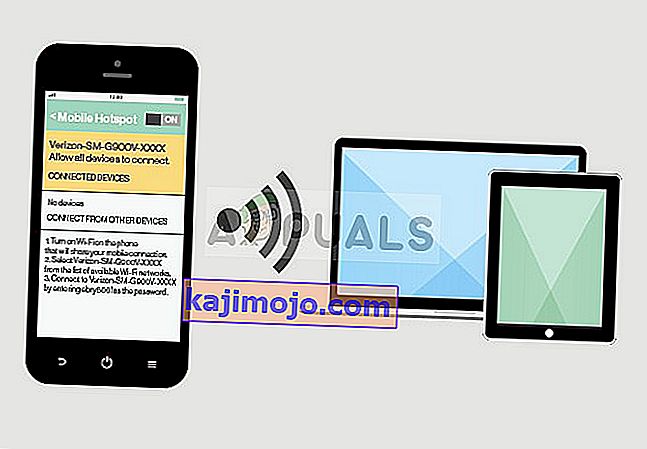
- Τώρα ελέγξτε αν η τηλεόρασή σας λειτουργεί καλά.
Εκτελέστε εργοστασιακή επαναφορά στην τηλεόρασή σας Vizio SmartCast
Εάν δεν σας βοήθησε τίποτα, είναι καιρός να επαναφέρετε εργοστασιακά το Visio SmartCast TV. Μπορείτε να επαναφέρετε εργοστασιακά την τηλεόρασή σας μέσω του μενού ή των κουμπιών (εάν η τηλεόρασή σας έχει κολλήσει στην εκκίνηση του παραθυράκι ή σε μια μαύρη οθόνη). Ακολουθούν μερικοί διαφορετικοί τρόποι με τους οποίους μπορείτε να κάνετε επαναφορά:
Επαναφορά εργοστασιακών ρυθμίσεων μέσω του μενού της τηλεόρασης
- Στο τηλεχειριστήριο της τηλεόρασής σας, πατήστε το κουμπί μενού και επιλέξτε Σύστημα .
- Τώρα ανοίξτε το Reset & Admin και, στη συνέχεια, επιλέξτε Reset TV to Factory Settings .
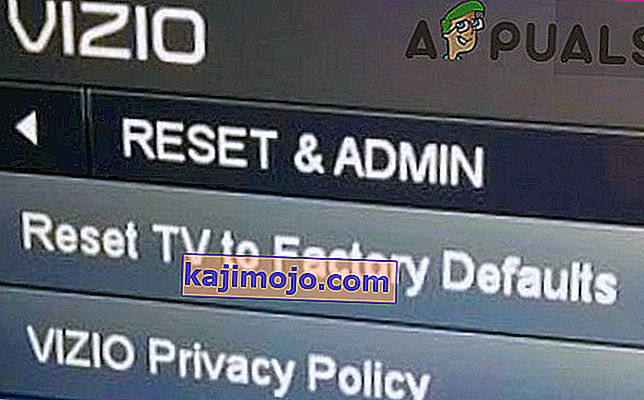
- Περιμένετε για την ολοκλήρωση της διαδικασίας επαναφοράς.
Επαναφορά εργοστασιακών ρυθμίσεων μέσω των κουμπιών της τηλεόρασης
- Υπάρχουν 4 κουμπιά που βρίσκονται στο πλάι της τηλεόρασής σας. Τα δύο κάτω είναι Είσοδος και Μείωση έντασης (οι οδηγίες για την τηλεόρασή σας ενδέχεται να διαφέρουν ελαφρώς ανάλογα με το μοντέλο σας). Πατήστε αυτά τα δύο κουμπιά (Είσοδος και Μείωση έντασης) για 5-10 δευτερόλεπτα μέχρι να δείτε μια γραμμή στο πάνω μέρος της τηλεόρασής σας.
- Τώρα πατήστε το κάτω κουμπί (Εισαγωγή) για 5 δευτερόλεπτα έως ότου η οθόνη της τηλεόρασής σας γίνει μαύρη .
- Τώρα ενεργοποιήστε την τηλεόρασή σας και ακολουθήστε τις οδηγίες στην οθόνη για να ρυθμίσετε τη συσκευή σας.